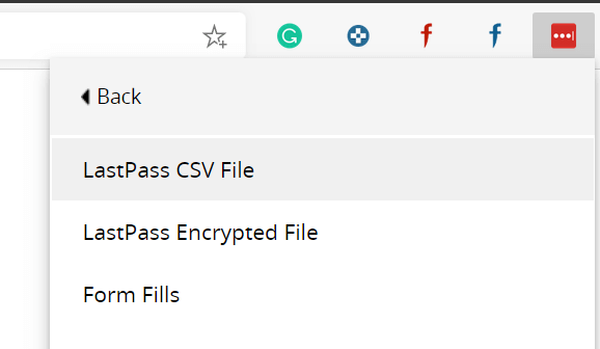LastPass i Dashlane to dwa popularne programy do zarządzania hasłami, które są dostępne dla przeglądarek internetowych, a także klientów komputerowych.
Jednak po ostatnich obawach dotyczących bezpieczeństwa LastPass, możesz rozważyć przejście do Dashlane. Jeśli tak, możesz się zastanawiać, jak przeprowadzić migrację z LastPass do Dashlane.
Jest to prosty proces, ponieważ wszystko, co zapisujesz w LastPass, można zaimportować do Dashlane.
Aby to uprościć, w tym artykule wymieniliśmy wszystkie kroki, które należy wykonać, aby pomyślnie przejść z LastPass do Dashlane.
Szybka wskazówka
Aby przeprowadzić migrację z LastPaass do Dashlane, upewnij się, że zainstalowałeś Dashlane na swoim komputerze.
Dashlane to jednocześnie menedżer haseł i ogólna aplikacja zabezpieczająca. Jeśli chcesz mieć własny program do haseł, powinieneś użyć Dashlane.
Program jest łatwy w użyciu, a menedżer haseł otrzymuje lepszą ocenę bezpieczeństwa w porównaniu do LastPass.

Dashlane
Jeśli szukasz świetnego i bardzo bezpiecznego menedżera haseł, Dashlane z pewnością powinien być Twoim pierwszym wyborem! Wolny Odwiedź stronęJak mogę wyeksportować dane z LastPass?
1. Eksport danych z LastPass
- Uruchom przeglądarkę internetową, w której zainstalowano rozszerzenie LastPass.
- Kliknij LastPass ikonę na pasku narzędzi.
- Kliknij Więcej możliwości.
- Wybierz Zaawansowane> Eksportuj.
- Wybierz Plik LastPass CSV.
- Zostaniesz poproszony o wprowadzenie hasła głównego. Wejdz do hasło główne kontynuować.
- Jeśli LastPass otworzy nową kartę zawierającą twoje dane, przewiń w dół do kroku 2, aby dowiedzieć się więcej o eksportowaniu danych z przeglądarki.
- Jeśli nie, wybierz lokalizację i nazwę pliku Plik CSV który jest eksportowany.
- Kliknij Zapisać.
- Upewnij się, że .CSV rozszerzenie jest uwzględniane podczas zapisywania pliku.
2. Jeśli LastPass otwiera zakładkę w przeglądarce podczas eksportowania danych
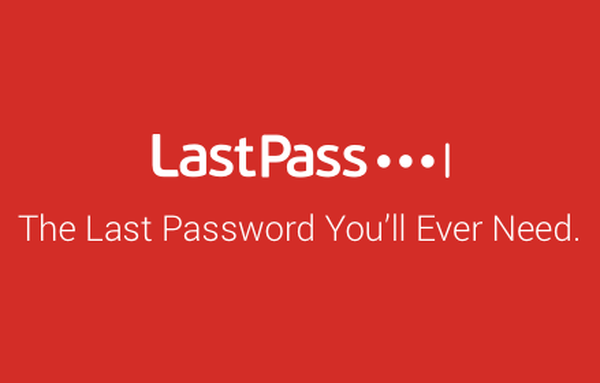
- Jeśli LastPass otwiera nową kartę zamiast zezwalać na zapisanie pliku CSV, wykonaj następujące czynności.
- Kopiuj wszystkie dane, które są wyświetlane na karcie przeglądarki.
- otwarty Notatnik i wklej w nim dane.
- Zapisz dokument za pomocą .Rozszerzenie CSV.
- naciśnij Ctrl + S. Wprowadź nazwę pliku, ale upewnij się, że rozszerzenie to .CSV. Aby to zrobić, kliknij Zapisz jako menu rozwijane i wybierz Wszystkie pliki.
- Na przykład nazwa pliku będzie wyglądać następująco Hasłafromlastpass.csv.
Ten krok jest przeznaczony tylko dla tego użytkownika, który nie może zapisać danych LastPass bezpośrednio z rozszerzenia. Jeśli udało Ci się zapisać plik eksportu z rozszerzenia, nie musisz wykonywać powyższych kroków.
Szukasz najlepszego menedżera haseł do ochrony danych? Sprawdź nasze najlepsze typy.
3. Importowanie danych do Dashlane
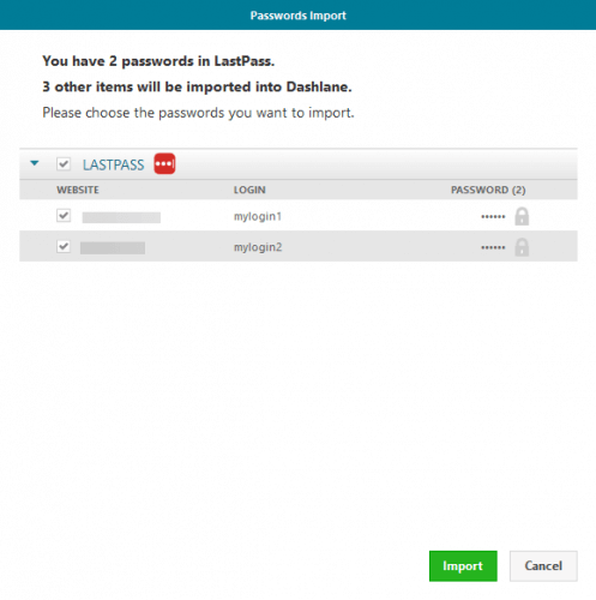
- Teraz, gdy masz wyeksportowany plik CSV, oto jak to zrobić import w Dashlane.
- otwarty Dashlane aplikację i kliknij Plik.
- Iść do Importuj hasła> LastPass.
- Wybierz zaimportowany plik CSV i kliknij Import.
Po pomyślnym imporcie Dashlane wyświetli, ile haseł i innych danych zostało zaimportowanych. Możesz wyświetlić odpowiednie dane, klikając odpowiednią sekcję.
Aby wyświetlić hasło, kliknij sekcję Hasło, a informacje o karcie kredytowej kliknij sekcję Płatności. Upewnij się, że usunąłeś plik .csv plik po zakończeniu importu.
4. Co zrobić, jeśli Dashlane nie importuje żadnych danych?
- Upewnij się, że wszystkie hasła mają adres miejsca w pliku csv. Każde hasło, które nie ma adresu witryny, nie zostanie zaimportowane przez Dashlane.
- otwarty LastPass ponownie i sprawdź, czy wszystkie hasła mają adres witryny. Jeśli nie, dodaj adres witryny dla hasła w LastPass i ponownie przeprowadź proces importu.
- Alternatywnie możesz również ręcznie dodać adres witryny do haseł w pliku Plik CSV.
Migracja z LastPass do Dashlane jest tak prosta, jak importowanie i eksportowanie pliku .CSV.
Postępując zgodnie z instrukcjami w tym artykule, możesz z łatwością importować wszystkie swoje dane z LastPass do Dashlane i chronić dane.
Jeśli masz więcej pytań lub sugestii, zostaw je w sekcji komentarzy poniżej, a my z pewnością je sprawdzimy.
Uwaga redaktora: Ten post został pierwotnie opublikowany w styczniu 2020 r. I od tego czasu został odświeżony i zaktualizowany w sierpniu 2020 r. Pod kątem świeżości, dokładności i kompleksowości.
- Problemy z LastPass
 Friendoffriends
Friendoffriends